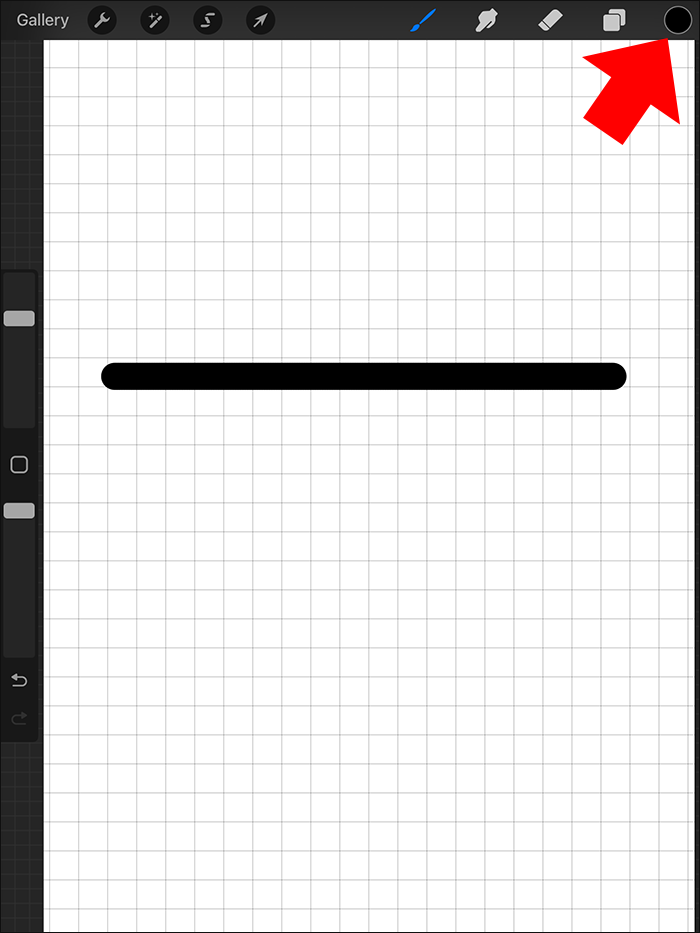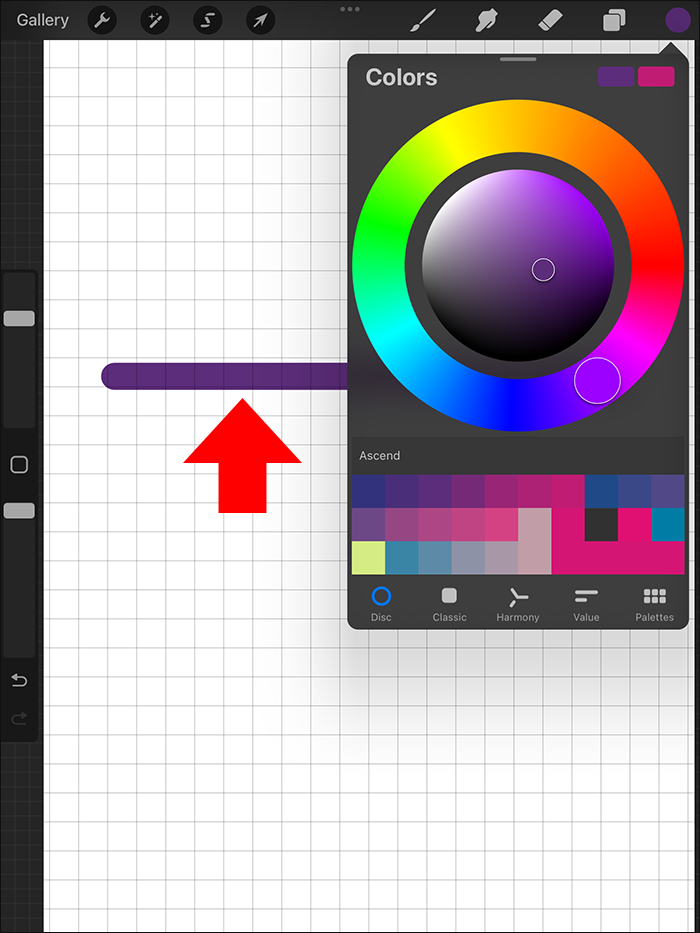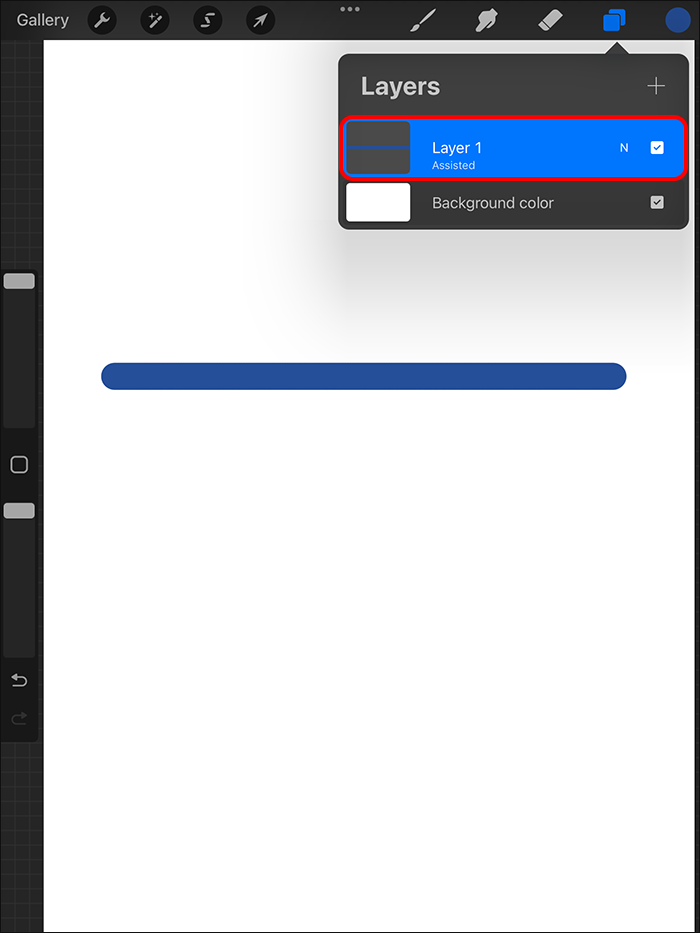Как изменить цвет линии
В Procreate можно настроить различные настройки для получения благоприятных результатов. Это очень полезно для художников цифровой живописи и любителей творчества. Одна из вещей, которую вы можете изменить, — это цвет линий. Это может преобразить ваше произведение искусства всего за несколько простых шагов. Узнайте больше об изменении цвета линий в Procreate в этом руководстве.
Перекрашивание линии в Procreate
В Procreate существуют различные способы перекрашивания линии. Они включают в себя:
Программы для Windows, мобильные приложения, игры - ВСЁ БЕСПЛАТНО, в нашем закрытом телеграмм канале - Подписывайтесь:)
Используйте перетаскивание
Это один из самых простых вариантов перекрашивания линий в Procreate. Если линия не слишком тонкая, этот вариант самый простой.
- Убедитесь, что линия одна в слое. Если нет, нажмите кнопку Инструмент выбора (S-образный) вверху слева, чтобы выбрать контуры линий.

- Если линия не одна в слое, вы можете в конечном итоге перелить цвет на другие линии, если они соприкасаются с ней.
- С помощью стилуса щелкните нужный цвет на значке цвета в правом верхнем углу экрана, чтобы выбрать его.

- Перетащите выбранный цвет и отпустите его с помощью стилуса, чтобы заполнить линию сплошным цветом.

- Отпустите стилус после того, как он коснется линии. Это действие успешно меняет цвет выбранной линии.

У этой техники есть некоторые ограничения. Если линия, которую вы сделали, тонкая или вы использовали грубую текстуру, это не сработает. Чтобы успешно раскрасить тонкие линии, увеличьте их настолько, насколько это необходимо. Это помогает добиться более точного перепада цвета, не затрагивая другие области.
После того как вы изменили цвет линии, вы можете использовать функцию копирования и вставки Procreate, чтобы дублировать ее.
Используйте Alpha Lock для перекрашивания
Alpha Lock — это функция, используемая для маскировки слоев. Эта функция дает пользователям больше контроля над преобразованиями и редактированием определенных слоев и фигур. Эффекты не выходят за установленные границы.
В этом методе важно, чтобы линия, которую вы хотите перекрасить, находилась на отдельном слое. Этот метод поможет вам перекрасить линию, не перетекая. Чтобы использовать Альфа-блокировку:
- Проведите двумя пальцами по слою или нажмите на него и выберите Альфа Локк.

- Эффект от использования Alpha Lock заметен, когда позади слоя появляется небольшая сетка. Это означает, что линия выбрана.

- Используйте свой Щетка чтобы перекрасить выбранный слой без превышения.

Выберите слой, чтобы перекрасить линию
Этот метод предполагает сначала выбор слоя.
- Нажмите на слой, на котором есть линия, которую нужно перекрасить.

- Выбирать Выбрать слой.

- В диалоговом окне внизу выберите Цветовая заливка.

При этом линия на слое автоматически заполнится выбранным вами цветом.
Если вам нужно более удобно перекрашивать элементы в Procreate (включая линии), вам необходимо упростить доступ к инструменту «Перекрасить». Сделайте это, добавив его в Быстрое меню. Если вы хотите раскрасить элементы искусства, вам нужно всего лишь нажать Перекрасить.
Вы могли получить доступ к инструменту «Перекрасить» в старых версиях Procreate через меню «Настройки». В новой версии «Перекрашивания» нет в этом меню, но к нему все еще можно получить доступ. Лучше иметь его близко, так как это может быть очень полезно.
Получите максимальную отдачу от функций Procreate
Практика в Procreate — лучший способ понять, как все работает. Гораздо лучше научиться раньше, особенно если вы планируете использовать Procreate в долгосрочной перспективе. Раннее обучение поможет вам сэкономить время в будущем и приобрести все необходимые навыки, необходимые для успешной работы на платформе. Часто повторяйте эти шаги, чтобы освоить их и расширить свой набор навыков. В Procreate есть много областей, которые стоит изучить.
Теперь, когда вы знаете, как изменить цвет линии, вам следует научиться делать фон прозрачным с помощью Procreate.
Часто задаваемые вопросы
Можно ли раскрасить внутренние фигуры?
Да. Вы можете раскрашивать внутренние фигуры в Procreate, используя метод перетаскивания. Вам нужно перетащить нужный цвет с колеса справа, а затем отпустить его внутри фигуры. Это заполнит форму выбранным вами цветом.
Программы для Windows, мобильные приложения, игры - ВСЁ БЕСПЛАТНО, в нашем закрытом телеграмм канале - Подписывайтесь:)
Могу ли я закрасить цветом в Procreate?
Да. Перетащите цвет из колеса вверху и поместите его в текст, фигуру или слой, который нужно заполнить. Пространство наполнится цветом.
Почему не работает капля цвета?
Чаще всего это происходит, если Alpha Lock отключен. Проверьте это и повторите попытку. Другая возможная причина заключается в том, что вы пытаетесь зайти не в ту область. Дважды проверьте, что выбран правильный слой, и повторите попытку.
Должен ли я всегда использовать Alpha Lock для раскрашивания линий в Procreate?
Нет. Метод падения цвета должен хорошо работать с линиями. Однако, если вы хотите раскрасить более тонкие линии, Alpha Lock работает лучше и дает хорошие результаты. Это самый разумный путь в таком случае.
Есть ли подходящий способ раскрасить рисунок, созданный в Procreate?
Во-первых, чтобы заштриховать или раскрасить рисунок Procreate, залейте каждую фигуру белым или любым нейтральным цветом. Затем активируйте Альфа-лок; вы должны уметь раскрашивать, не выходя за рамки линий.